Como recuperar dados de uma máquina virtual?
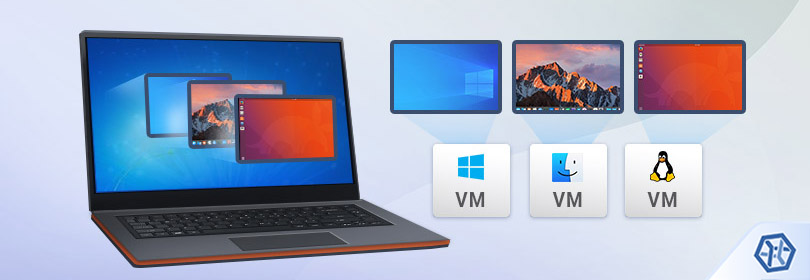
As máquinas virtuais oferecem vários benefícios para usuários domésticos e empresas, possibilitando a exploração de recursos de hardware de maneira mais econômica e aproveitando ao máximo os recursos de vários sistemas operacionais, pois várias máquinas compartilham o mesmo hardware e permitem o uso simultâneo de diferentes ambientes independentes de SO, por exemplo, uma combinação Windows e Linux não impedem o trabalho do sistema host. No entanto, fatores como desligamentos inesperados, mau funcionamento do software ou erros humanos podem deixar o host intacto mas causar sérios danos à máquina virtual, resultando em perda de dados ou simplesmente tornar o disco virtual em que está baseado ilegível.
Como regra, os discos virtuais têm o mesmo conteúdo que uma unidade física comum, incluindo volumes lógicos, sistemas de arquivos, pastas e arquivos; no entanto, ao recuperar dados, você lida com um arquivo de formato especial ou sua cópia ao invés do armazenamento físico. Esses arquivos geralmente estão localizados em uma pasta separada no diretório da máquina virtual correspondente. Cada um dos principais fornecedores de software de virtualização possui sua própria implementação de um disco virtual: se você possui o VMware, provavelmente deve procurar um arquivo VMDK, se usar produtos da Microsoft, como arquivos do Virtual PC ou Hyper-V: VHD ou VHDX, e um arquivo VDI, caso você utilize o VirtualBox da Oracle. Ainda assim, alguns formatos de disco virtual são compatíveis com outros produtos de VM, por exemplo, o VirtualBox é capaz de trabalhar com VDI, VHD, VMDK e alguns outros tipos de arquivos.
Abra e restaure arquivos de um disco virtual VMware, Hyper-V, VirtualBox, QEMU, XEN
A SysDev Laboratories oferece produtos UFS Explorer e Recovery Explorer que oferecem suporte aos formatos mais comuns de discos virtuais, incluindo VMDK sparse e flat e gerenciarão com eficiência a recuperação de dados de uma camada virtual do sistema host.
Para executar o procedimento usando o UFS Explorer Standard Recovery, execute as seguintes etapas:
Nota: A recuperação de arquivos perdidos é possível desde que eles não sejam substituídos por outras informações. Por esse motivo, é altamente recomendável desligar a máquina virtual e evitar usá-la até que a recuperação dos dados seja concluída. A utilização da máquina virtual expõe o usuário ao risco de causar mais danos às estruturas lógicas corrompidas ou até destruir irreversivelmente os dados.
-
Baixe e instale o UFS Explorer Standard Recovery. Verifique se a versão baixada do software corresponde ao sistema operacional em que será executado.
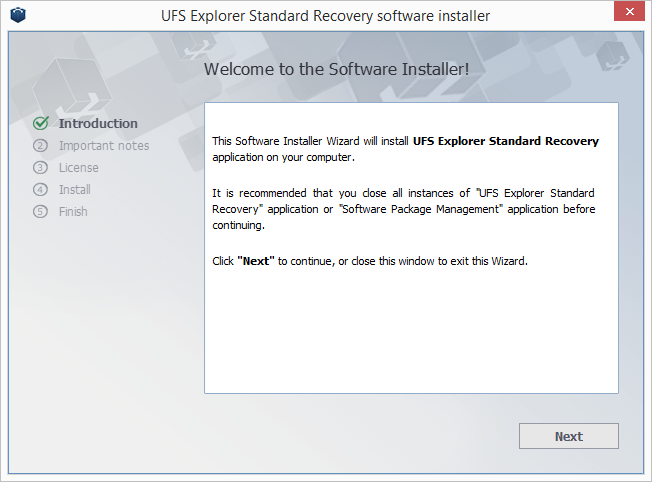
-
Inicie o programa e modifique seus parâmetros, se necessário.
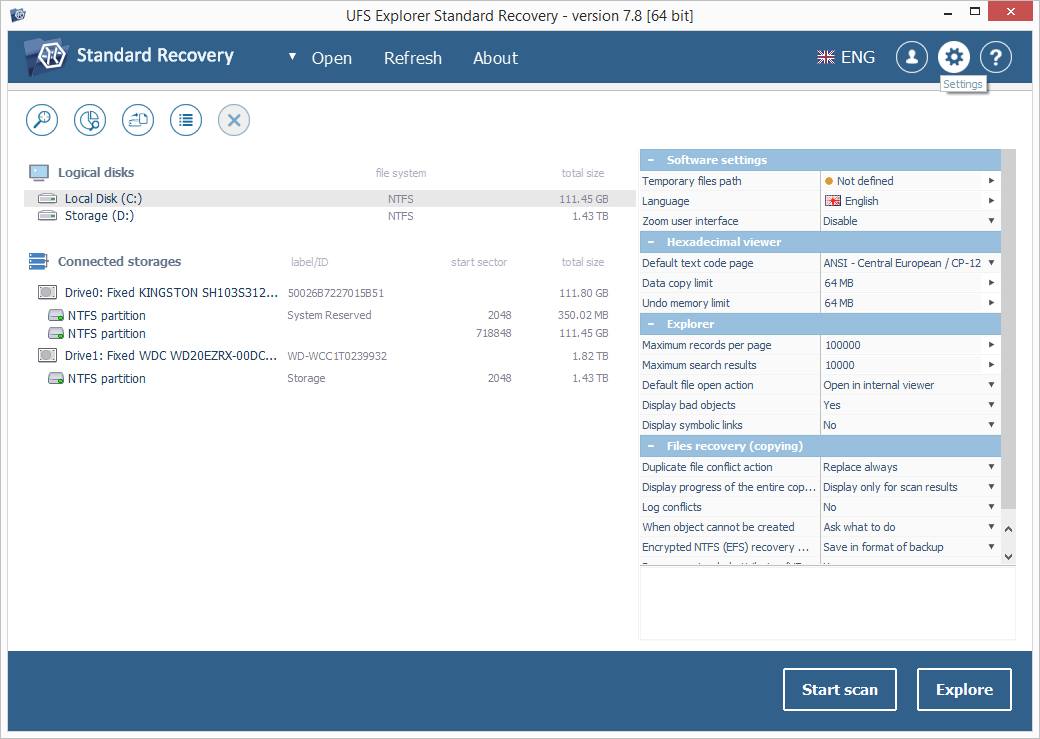
-
Para montar seu disco virtual no software, escolha a ferramenta "Abrir" no menu principal e clique em "Arquivo de imagem ou disco virtual". Navegue para o arquivo que representa seu armazenamento virtual.
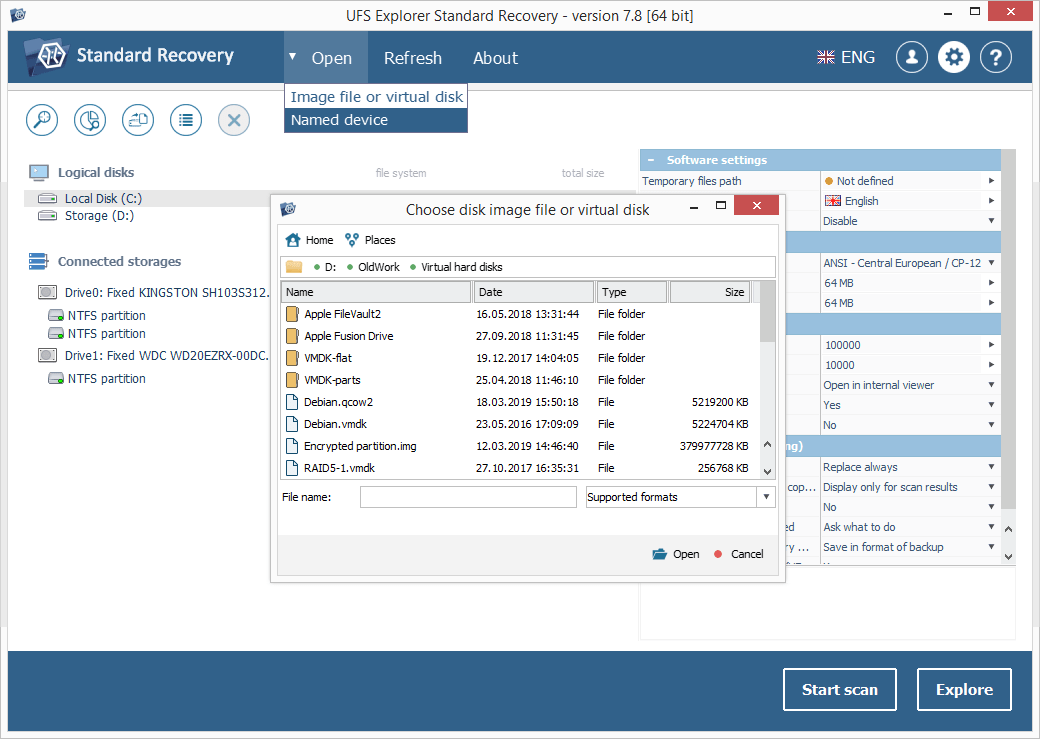
-
Localize e selecione o disco montado no painel esquerdo da janela principal e verifique se há dados perdidos usando a opção correspondente do menu de contexto de armazenamento, o botão "Iniciar Varredura" ou a ferramenta "Verificar este armazenamento" na barra de ferramentas.
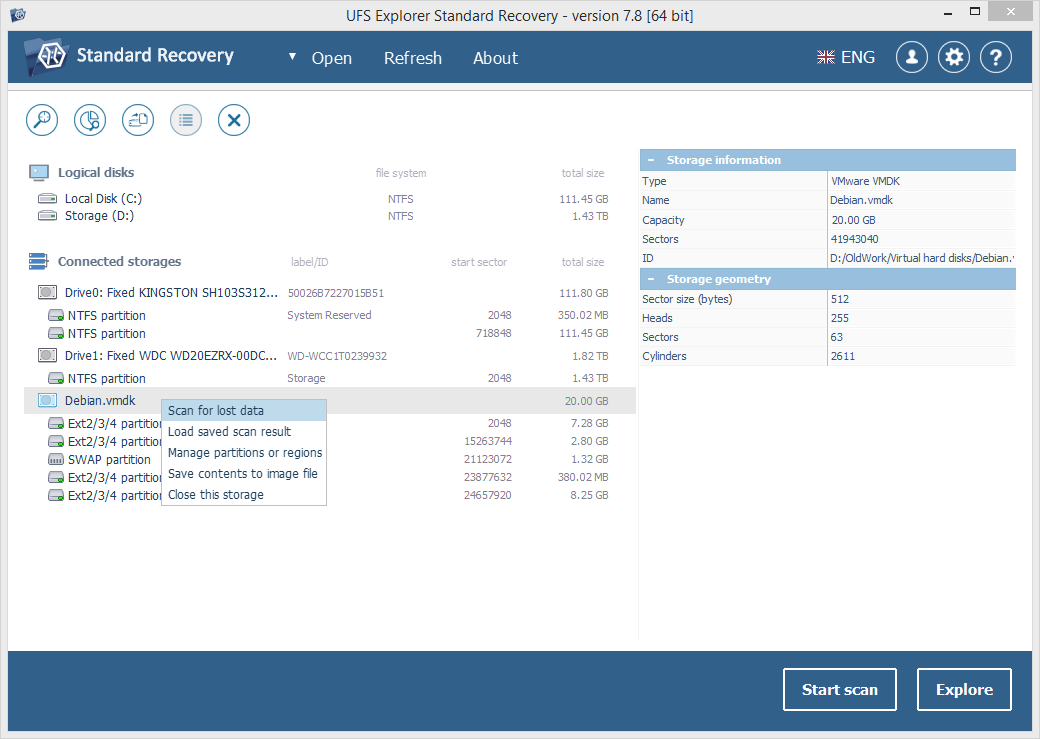
-
Explore as pastas/arquivos apresentados e encontre os dados que você deseja copiar. Você pode classificá-los por vários critérios ou visualizá-los no visualizador incorporado. O processo também pode ser acelerado com a ajuda do campo de pesquisa rápida e a ferramenta de pesquisa avançada "Localizar nesta pasta".
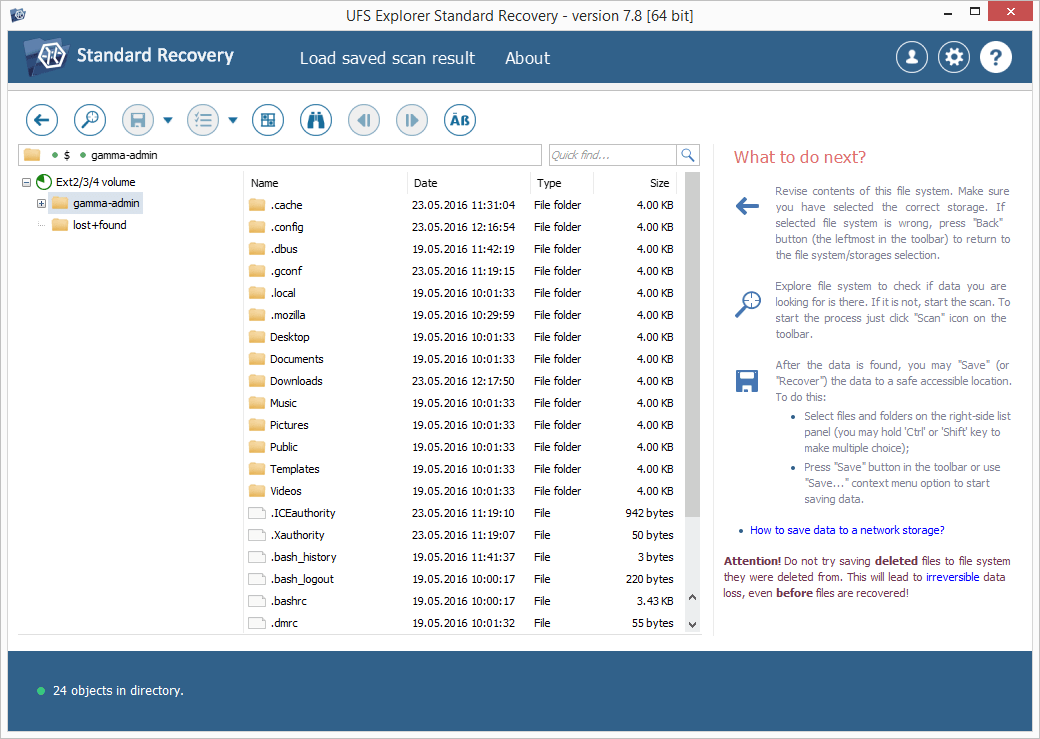
-
Clique em "Definir seleção" e escolha todos os arquivos / pastas que você deseja recuperar.
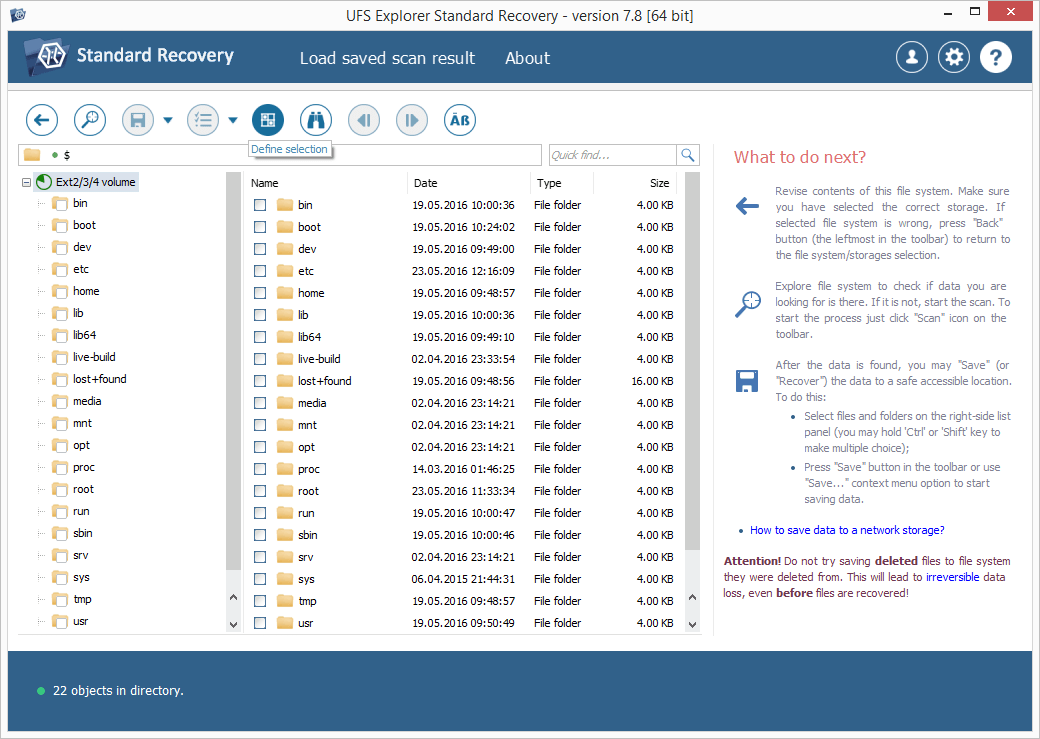
-
Copie os arquivos selecionados para o sistema host ou qualquer armazenamento externo usando a ferramenta "Salvar seleção atual".
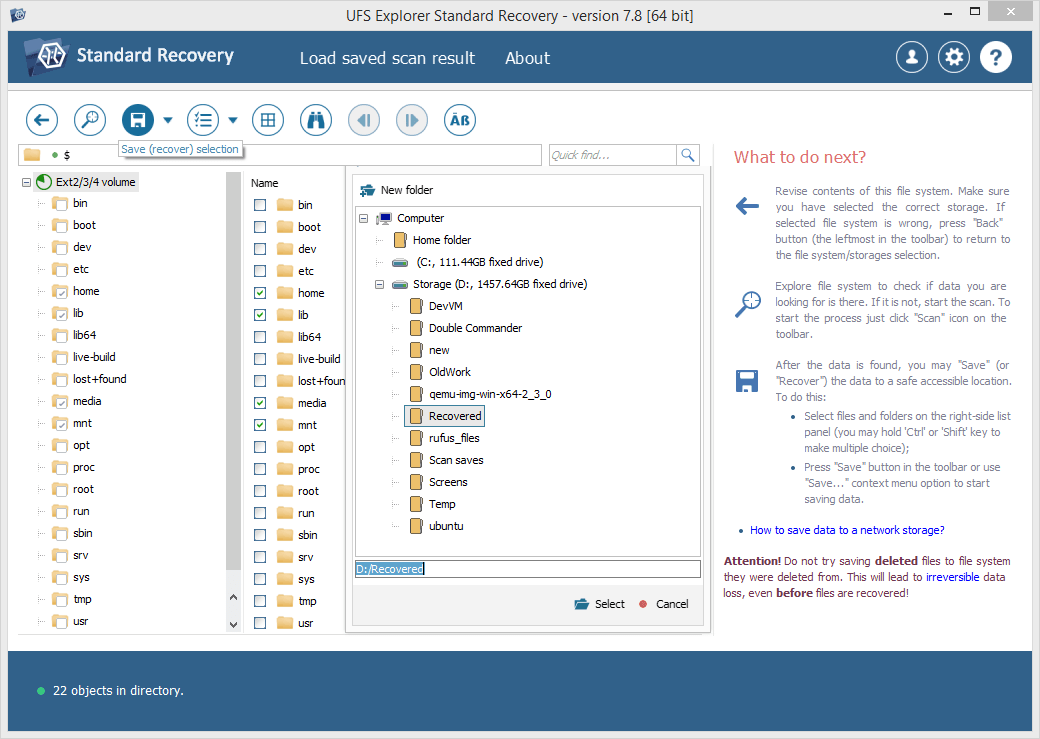
Lidar com casos mais complicados de perda de dados de máquinas virtuais
Alguns produtos de virtualização implementam técnicas específicas relacionadas à otimização de discos virtuais ou sua compatibilidade com o sistema operacional host, o que torna a obtenção de dados muito mais complicada. Entre essas tecnologias estão:
Os discos virtuais em certas partes foram configurados pela VMware para criar discos virtuais compatíveis com FAT. Como o FAT tem limitações no tamanho dos arquivos, os produtos VMware oferecem suporte à divisão de um disco virtual em fragmentos (pedaços) que não são maiores que 2 GB cada. Para ler esses discos virtuais em pedaços, é necessário montar os pedaços em uma imagem virtual. A função está disponível no UFS Explorer Professional Recovery como uma ferramenta especial "Imagem de disco de arquivos de bloco". Isso também pode ser alcançado usando a ferramenta “Novo RAID" no UFS Explorer RAID Recovery montando espaços de armazenamento a partir dos arquivos de bloco.
"Parallels virtual machine's bundles" foram introduzidos para o Paralles Desktop do Mac, no qual um disco virtual é compactado em um único arquivo junto com seus snapshots. Para recuperar dados perdidos desse tipo de disco virtual, é necessário extraí-los primeiro do pacote da VM. O UFS Explorer Professional Recovery é uma solução útil quando se trata de pacotes de recuperação de dados Parallels VM.
O ESX Storage é um espaço de armazenamento introduzido pelos hosts VMware do ESX / ESXi que lhes permite usar vários sistemas de armazenamento físico para armazenar discos virtuais. Esses discos podem ser compartilhados na rede a partir do servidor; no entanto, há um problema comum quando os arquivos de disco virtual são compartilhados em branco. Para acessar um arquivo desse disco virtual, o arquivo deve primeiro ser transferido do servidor para o armazenamento "local". Além disso, os servidores ESX / ESXi empregam um sistema de arquivos VMFS em cluster especial (VMFS6), que permite executar várias máquinas virtuais em paralelo, com acesso simultâneo a seus discos virtuais. O UFS Explorer Professional Recovery é capaz de abrir discos virtuais ESX/ESXi e suporta o sistema de arquivos VMFS (VMFS6), servindo como uma solução eficiente para acessar arquivos desses armazenamentos, bem como recuperar dados deles.
Última atualização: 09 de agosto de 2022
